DCM in VDA konvertieren
Konvertieren Sie DCM bilder in das VDA Format, bearbeiten und optimieren Sie bilder online und kostenlos.

DCM, kurz für Digital Imaging and Communications in Medicine, ist eine Dateiendung für medizinische Bilddaten. Sie stammt aus dem DICOM-Standard, der in den 1980er Jahren von der National Electrical Manufacturers Association in Zusammenarbeit mit dem American College of Radiology entwickelt wurde. DCM-Dateien erleichtern die Speicherung, Übertragung und Verwaltung von medizinischen Bildern und zugehörigen Informationen auf verschiedenen Geräten. Ihre Verwendung erstreckt sich über Krankenhäuser und Kliniken, wo sie Bildgebungsverfahren wie MRT, CT-Scans und Röntgenaufnahmen integriert und so die Interoperabilität sowie die diagnostische Genauigkeit und Effizienz verbessert.
Die VDA-Dateierweiterung, die mit dem Truevision Advanced Raster Graphics Adapter (TARGA) verbunden ist, stellt ein Rastergrafikdateiformat dar, das von Truevision Inc. entwickelt wurde. Es ist für hochfarbige und echte Farbdarstellungen auf IBM-kompatiblen PCs konzipiert und unterstützt Auflösungen, die den NTSC- und PAL-Videoformaten entsprechen. VDA-Dateien werden für digitale Fotos, Texturen und Videobearbeitung verwendet und bieten verschiedene Farbtiefen (8 bis 32 Bit) sowie Transparenz durch Alpha-Kanäle. Das Format umfasst sowohl verlustfreie als auch verlustbehaftete Kompressionsoptionen, um eine hohe Bildqualität zu gewährleisten.
Wählen Sie eine beliebige DCM bild aus, die Sie konvertieren möchten, indem Sie auf die Schaltfläche Datei auswählen klicken.
Um die Konvertierung von DCM in VDA anzupassen, verwenden Sie die verfügbaren Tools, bevor Sie auf die Schaltfläche Konvertieren klicken.
Nachdem die Konvertierung abgeschlossen ist, klicken Sie auf die Schaltfläche Herunterladen, um Ihre VDA bild zu erhalten.
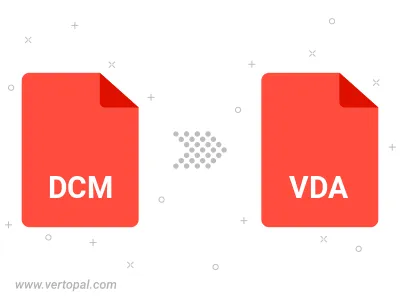
Befolgen Sie die unten stehenden Schritte, wenn Sie Vertopal CLI auf Ihrem macOS-System installiert haben.
cd zum DCM-Dateiort oder fügen Sie den Pfad zu Ihrer Eingabedatei hinzu.Befolgen Sie die unten stehenden Schritte, wenn Sie Vertopal CLI auf Ihrem Windows-System installiert haben.
cd zum DCM-Dateiort oder fügen Sie den Pfad zu Ihrer Eingabedatei hinzu.Befolgen Sie die unten stehenden Schritte, wenn Sie Vertopal CLI auf Ihrem Linux-System installiert haben.
cd zum DCM-Dateiort oder fügen Sie den Pfad zu Ihrer Eingabedatei hinzu.